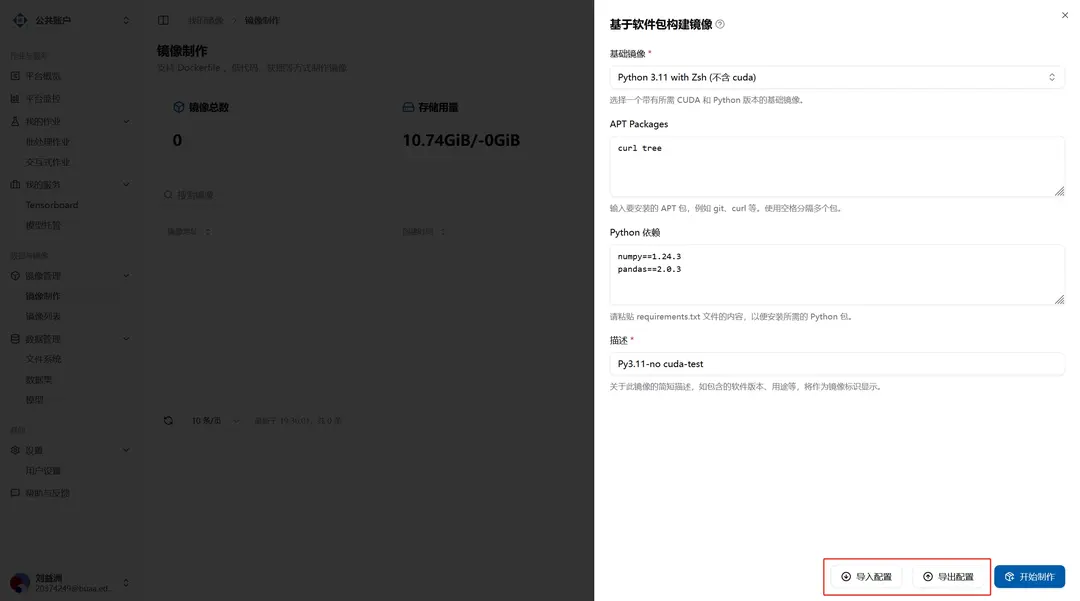镜像制作
为了方便用户定制自己的镜像,我们提供了多种镜像制作功能。
进入镜像制作页面
您可以通过点击侧边栏“数据与镜像”分类中的“镜像管理”菜单中的“镜像制作”,来进入到镜像制作页面。
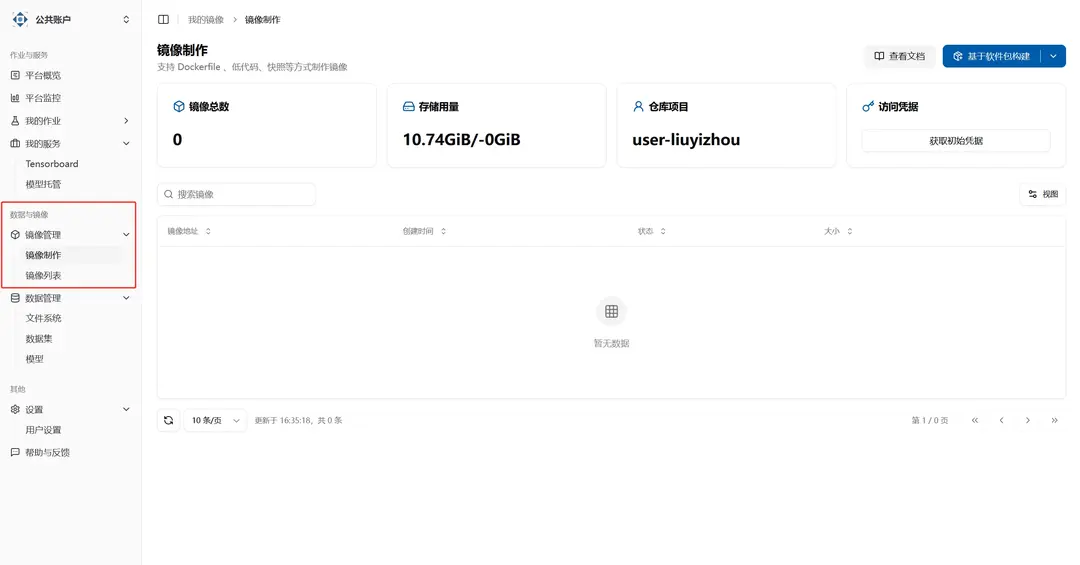
进入页面后,您可以在页面上方看到您使用镜像制作功能制作的镜像总数,以及您 Harbor 镜像仓库的存储用量和限额,同时还能够看到您的 Harbor 项目名称,您可以在 Harbor 的对应项目中找到您制作的镜像。
在图片所展示的例子中,由于该用户曾直接上传了本地制作好的镜像,而并非通过“镜像制作”功能制作镜像,因此虽然镜像此处总数为零,但是存储用量非零。这部分的教程请参阅“上传本地镜像”。
上方最右侧的“获取初始凭据”按钮,用于获取 Harbor 的用户名和密码,使您可以直接登录 Harbor 仓库,方便您手动上传镜像或者查看 Harbor 仓库中的镜像。但需要注意的是,再次点击该按钮会重置您的密码。
选择镜像制作方式
目前我们提供四种制作镜像的方式,分别是
- Python+CUDA 自定义构建
- 基于现有镜像构建
- 基于 Dockerfile 构建
- 基于 Envd 构建
您可以通过如图所示的下拉按钮选择您期望的构建方式,然后点击按钮呼出构建表单。
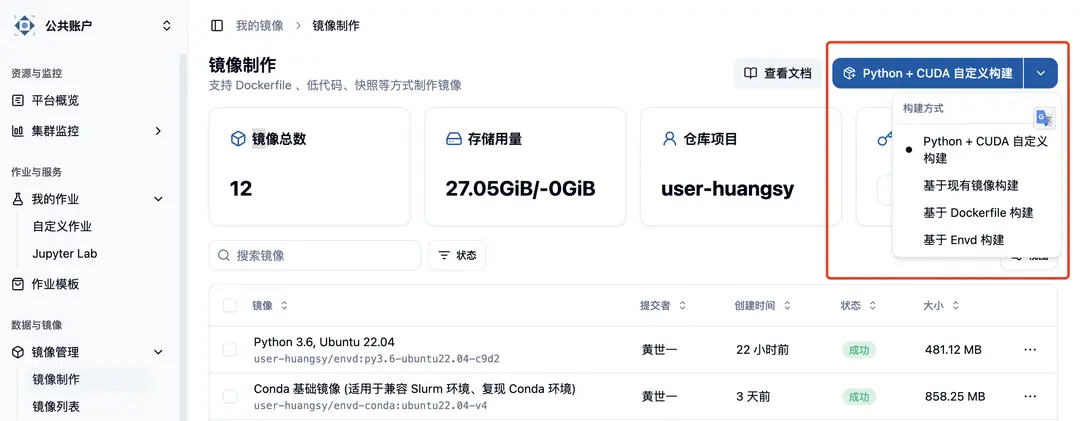
1. Python+CUDA 自定义构建
为了更好地满足用户对 Python 和 CUDA 版本定制化的需求,我们提供了Python+CUDA 自定义构建的构建方式。
用户能够在表单中选择相应 Python 和 CUDA 版本,如有需要,用户则应当按规范填入 APT 软件包和 Python requirements 内容,即可轻松完成镜像的构建,构建完成的镜像能够适用于 Jupyter 交互式作业和 Custom 自定义作业。表单详细内容可见下图。
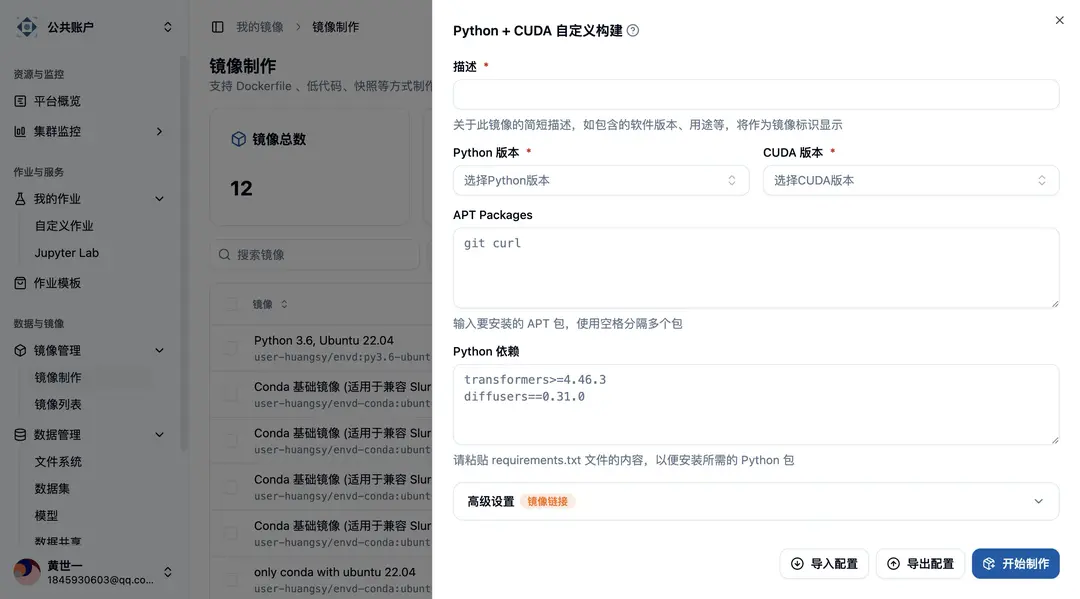
2. 基于现有镜像构建
考虑到用户可能会在现有镜像基础之上构建新镜像的需求,我们提供了基于现有镜像构建的构建方式。
本构建方式需要您填写一个表单,其中,您必须要选择一个基础镜像,同时必须为镜像提供一个简短的描述,将作为镜像的标识展示。而 APT 软件包和 Python 依赖则可以留空,如果您需要安装软件包,则可以填写软件包名称,多个软件包之间用空格隔开。例如,如果您需要安装 curl 和 tree,则可以填写 curl tree。
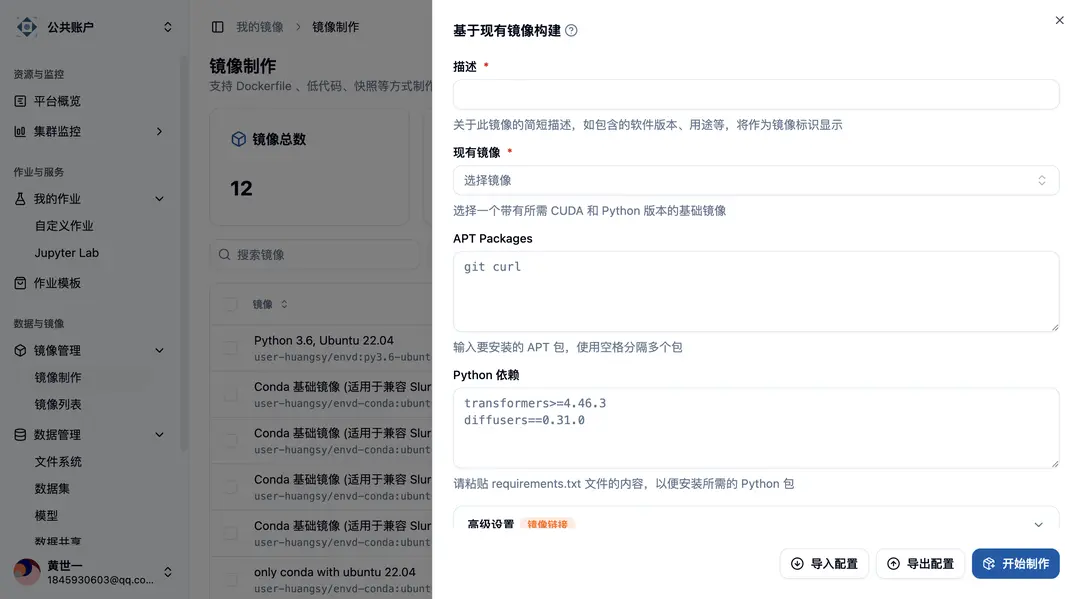
如果您计划运行的项目中包含 requirements.txt 文件,您可以将其内容拷贝至 Python 依赖处进行安装,但需要注意的是,pip 可能会在解析依赖时遇到无法解决的问题,为了避免镜像构建失败,您可以先尝试在容器中手动安装依赖尝试,再根据安装结果填写依赖。上图是一个表单填写的例子。在完成表单之后,您可以点击表单右下角的“开始制作”来启动镜像制作。
3. 基于 Dockerfile 构建
具有高度自主化需求的用户可以选择使用基于 Dockerfile 构建的构建方式,本构建方式可以很好地满足用户对于镜像的灵活需求。
如果您选择了本构建方式,则您只需要填写一个镜像描述和完整且语法规范的 Dockerfile(考虑到国内网络问题,在相应的下载和拉取代码中,可能需要进行换源操作),这两项均为必填项,一个可能的示例如下图所示。
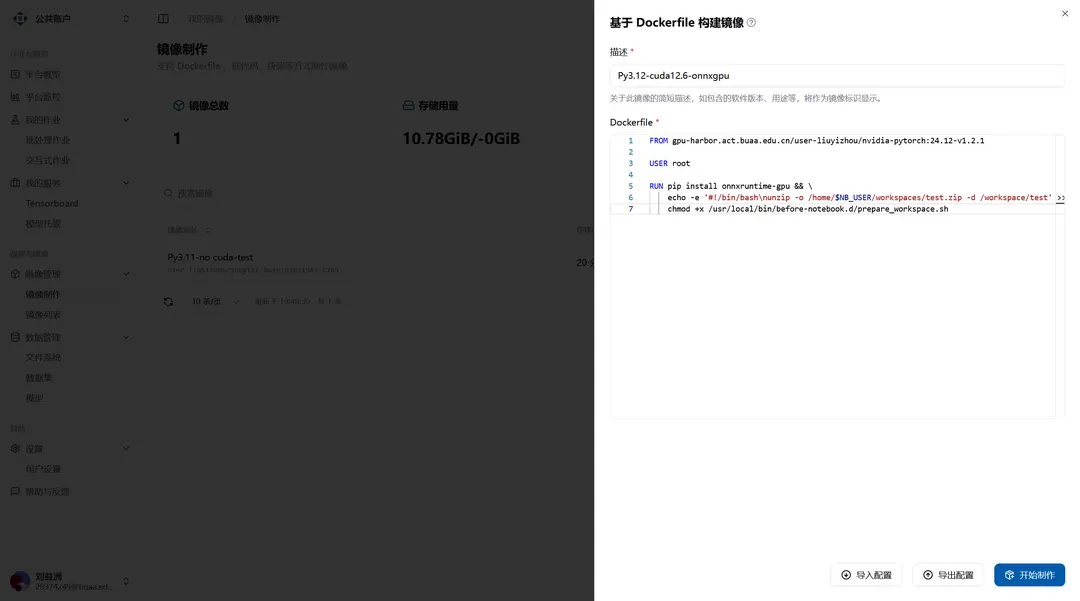
这里使用的示例 Dockerfile 见下。
FROM gpu-harbor.act.buaa.edu.cn/user-liuyizhou/nvidia-pytorch:24.12-v1.2.1
USER root
RUN pip install onnxruntime-gpu && \
echo -e '#!/bin/bash\nunzip -o /home/$NB_USER/workspaces/test.zip -d /workspace/test' >> /usr/local/bin/before-notebook.d/prepare_workspace.sh && \
chmod +x /usr/local/bin/before-notebook.d/prepare_workspace.sh您可以通过点击表单右下角的“开始制作”来启动镜像制作。
4. 基于 Envd 构建
基于Envd构建提供了以类 Python 语法进行镜像构建的构建方式,本构建方式可以很好地满足深度学习用户对于镜像的构建,并且学习成本低、构建功能强大、构建速度快,相应的简介可以参考链接:
参考资料
在本构建方式中,用户需要填写一个简短的描述,将作为镜像的标识展示,并设置新镜像的镜像名和镜像标签,最后提供完整的 Envd 脚本,即可完成镜像构建。如用户对 Envd 脚本的使用有疑惑,欢迎随时与我们交流 👏🏻。
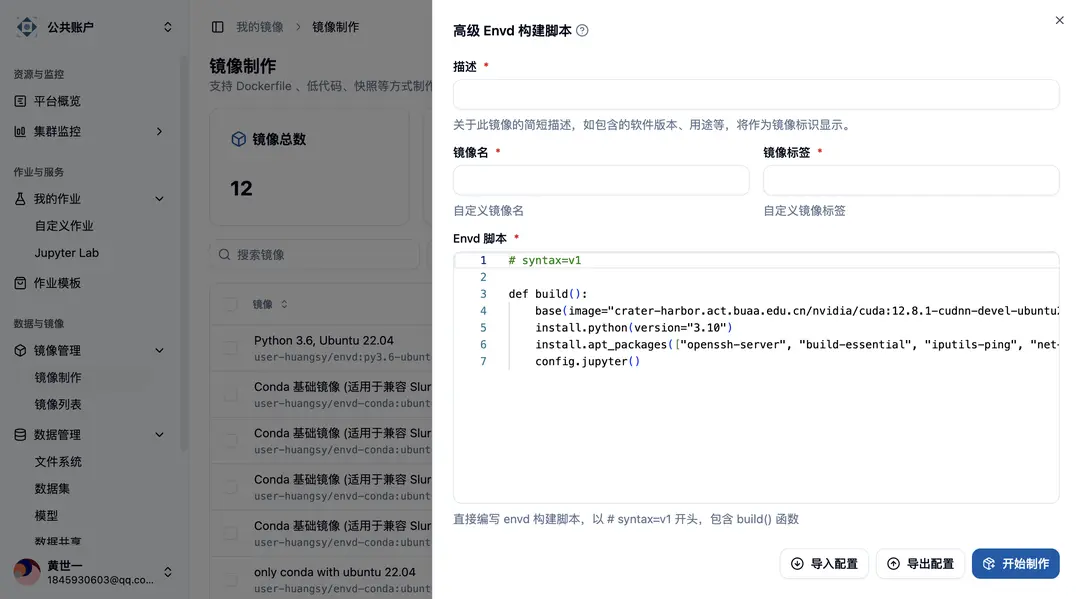
查看镜像
在您点击“开始制作”之后,您将能够在页面下方的列表中看到您提交制作的镜像,初始的状态应为“等待中”。
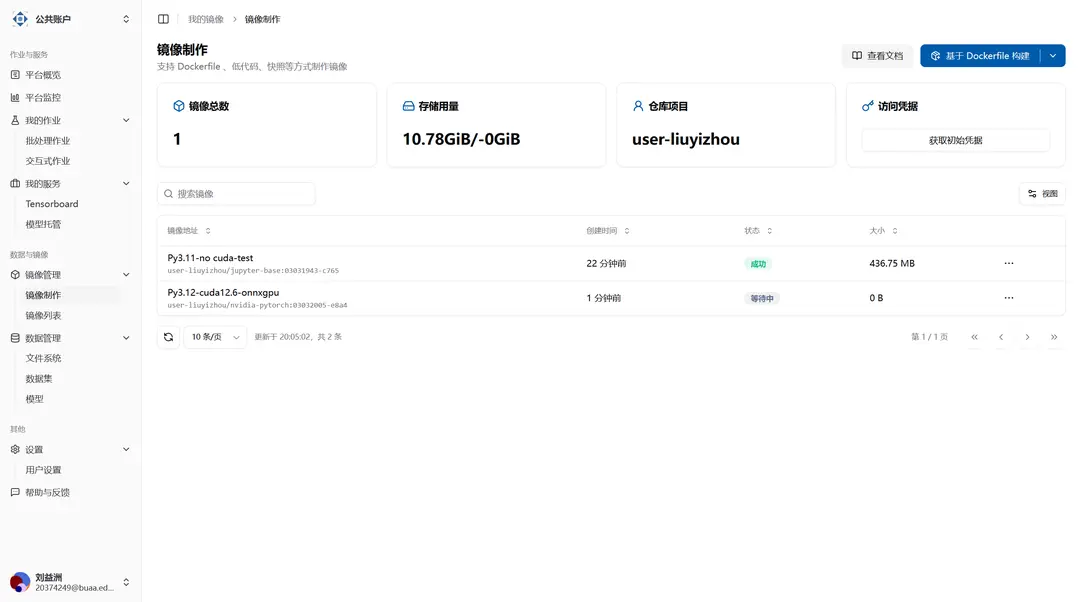
您可以通过点击镜像的描述来查看详细信息,此时您将能够在“构建日志”选项卡下看到镜像构建的详细日志,方便您排查可能出现的问题。
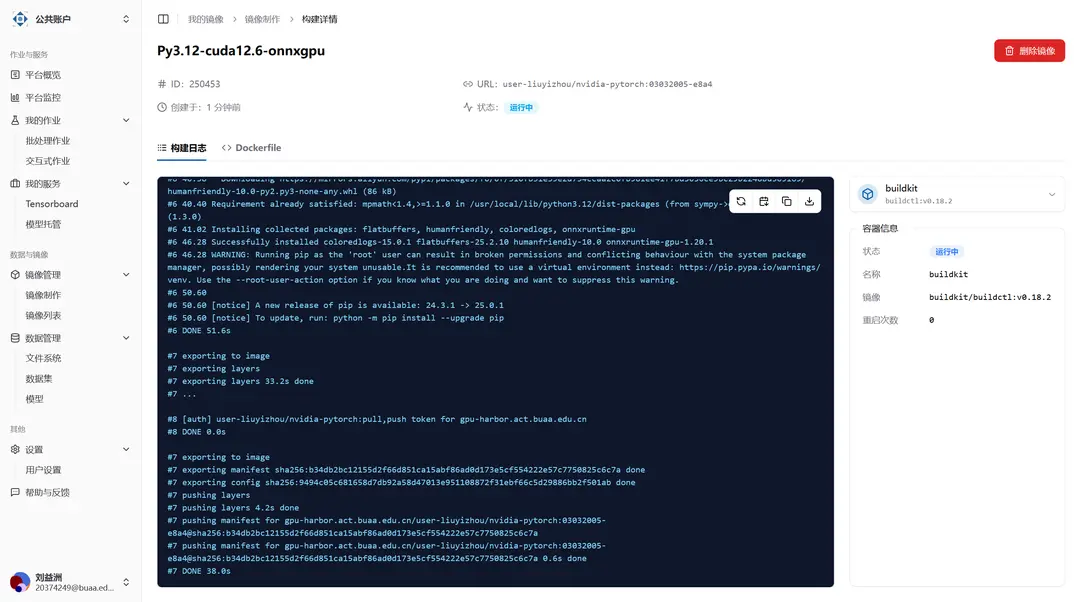
另外,您也可以切换标签页至“Dockerfile”或“Envd 配置”,以查看系统通过表单为您生成或是您填写的 Dockerfile 或者 Envd 脚本。
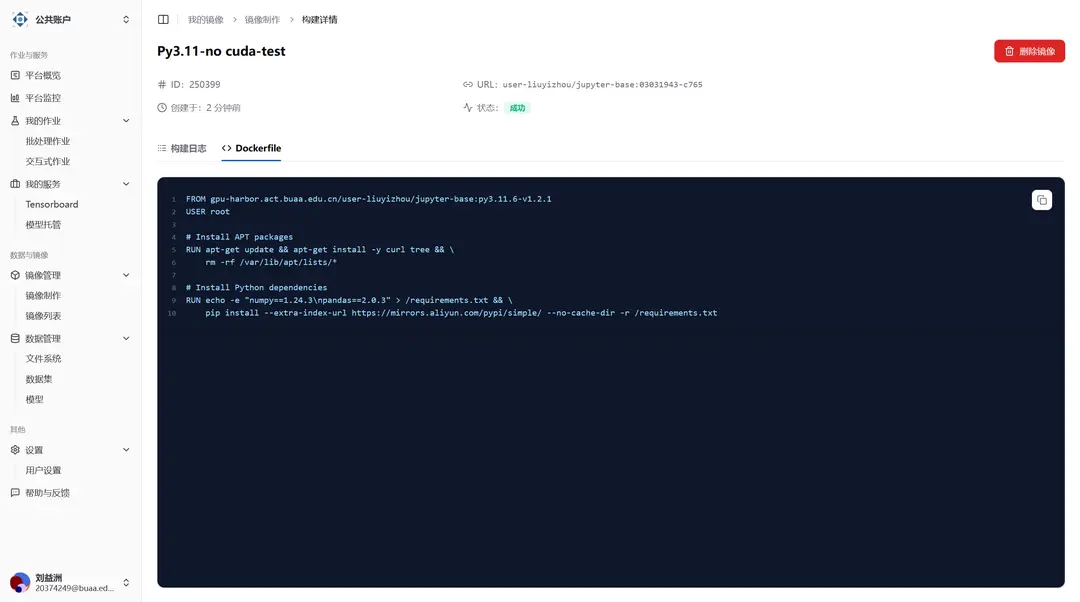
最后,如果您的镜像构建成功,则您能够在该页面看到镜像的状态变为“成功”,并且能够看到制作完成的镜像大小。请注意,由于 Docker 使用的分层存储机制,实际的存储用量可能会远小于各镜像的大小总和。同时,您也能够在“镜像列表”中看到您刚刚制作的类型为“Custom”的镜像,您将可以用它来启动“批处理作业”或“交互式作业”。
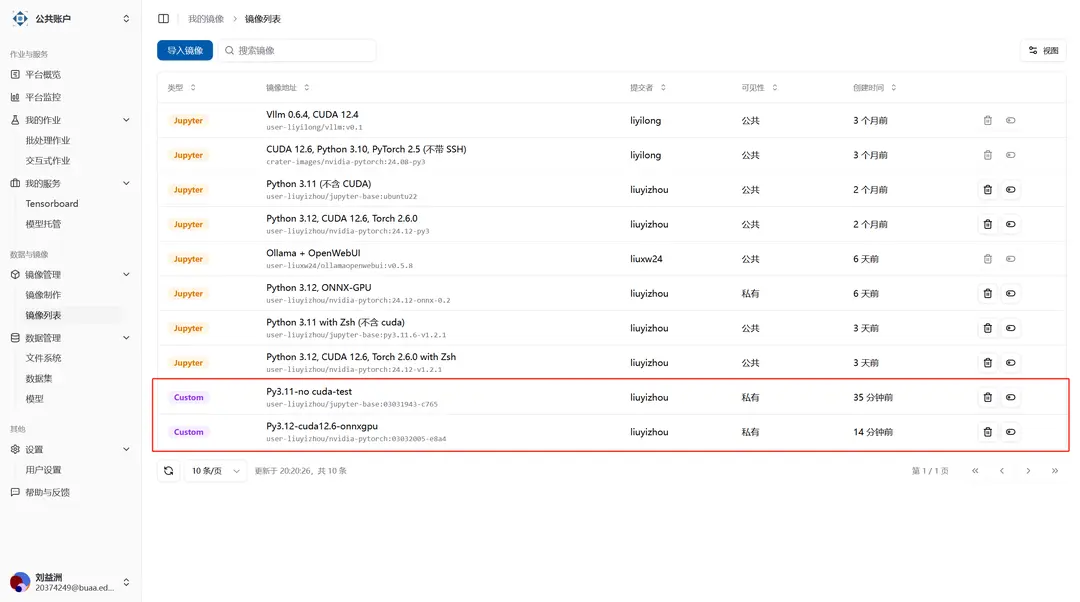
导入和导出配置
在填写构建的表单时,您也可以将您的表单导出为 JSON 文件,以便于在下次需要它时从文件中导入,进行复用或是进一步的修改等。